Как преобразовать почтовый индекс в название штата в Excel?
Например, у вас есть почтовый индекс 29078 в Excel, и вы хотите преобразовать его в соответствующее название штата США. Есть идеи? В этой статье мы представим формулу для легкого преобразования почтовых индексов в названия штатов США в Excel.
- Преобразование почтовых индексов в названия штатов США с помощью формулы
- Преобразование нескольких почтовых индексов в названия штатов с помощью удивительного инструмента
Преобразование почтовых индексов в названия штатов США с помощью формулы
Пожалуйста, следуйте приведенным ниже шагам, чтобы преобразовать почтовые индексы в названия штатов США в Excel:
1. Сначала подготовьте таблицу почтовых индексов и названий штатов США на листе.
В моем случае я скопировал почтовые индексы и названия штатов США со следующей веб-страницы, а затем вставил их в новый лист.
http://www.structnet.com/instructions/zip_min_max_by_state.html
2. Выберите пустую ячейку, введите следующую формулу и нажмите клавишу Enter .
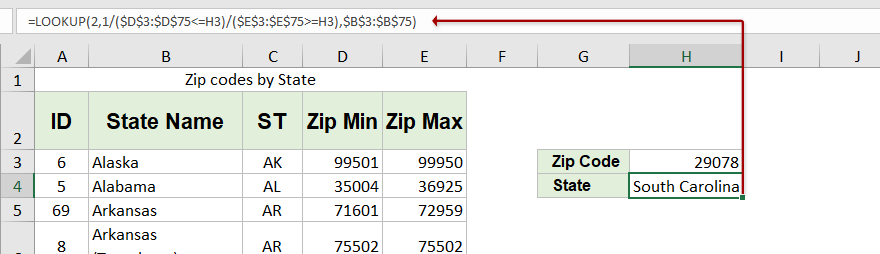
=ПОИСКПОЗ(2;1/($D$3:$D$75<=H3)/($E$3:$E$75>=H3);$B$3:$B$75)
Примечание: В приведенной выше формуле
- $D$3:$D$75 — это столбец Zip Min в таблице почтовых индексов и названий штатов США, которую я скопировал с веб-страницы.
- $E$3:$E$75 — это столбец Zip Max в таблице почтовых индексов и названий штатов США.
- H3 — это указанный почтовый индекс, который вы хотите преобразовать в название штата.
- $B$3:$B$75 — это столбец State Name в таблице почтовых индексов и названий штатов США. Если вам нужно преобразовать почтовый индекс в сокращения штатов, вы можете изменить его на $C$3:$C$75 (столбец ST в таблице).
Преобразование нескольких почтовых индексов в названия штатов с помощью удивительного инструмента
Предположим, что вы добавили таблицу почтовых индексов в свою книгу, и вы хотите преобразовать почтовые индексы в диапазоне G3:G11 в соответствующие названия штатов, как показано на следующем скриншоте. Теперь вы можете применить Поиск данных между двумя значениями функцию из Kutools для Excel для простого преобразования почтовых индексов в соответствующие названия штатов оптом. Пожалуйста, выполните следующие действия:

Kutools для Excel - Включает более 300 удобных инструментов для Excel. Полнофункциональная бесплатная пробная версия 30 дней, кредитная карта не требуется! Получите сейчас
1. Нажмите Kutools > Супер ПОИСК > Поиск данных между двумя значениями для активации функции.

2. В диалоговом окне Поиск данных между двумя значениями, пожалуйста, настройте следующее:
(1) В поле Диапазон значений для поиска укажите почтовые индексы, на основе которых будут возвращены названия штатов;
(2) В поле Выходные значения укажите диапазон, куда будут помещены возвращенные названия штатов;
(3) По желанию можно отметить опцию Заменить не найденные значения (#N/A) указанным значением и ввести значение в поле ниже;
(4) В поле Диапазон данных укажите таблицу почтовых индексов которую вы добавили в свою книгу;
(5) В поле Столбец с максимальным значением укажите столбец Zip Max в нашем примере;
(6) В поле Столбец с минимальным значением укажите столбец Zip Min в нашем примере;
(7) В поле Return Column укажите столбец State Name в нашем примере.

3. Нажмите кнопку OK .
Теперь вы увидите, что указанные почтовые индексы преобразованы в соответствующие названия штатов и помещены в указанный диапазон назначения. Смотрите скриншот:

Связанные статьи:
Лучшие инструменты для повышения продуктивности в Office
Повысьте свои навыки работы в Excel с помощью Kutools для Excel и ощутите эффективность на новом уровне. Kutools для Excel предлагает более300 расширенных функций для повышения производительности и экономии времени. Нажмите здесь, чтобы выбрать функцию, которая вам нужнее всего...
Office Tab добавляет вкладки в Office и делает вашу работу намного проще
- Включите режим вкладок для редактирования и чтения в Word, Excel, PowerPoint, Publisher, Access, Visio и Project.
- Открывайте и создавайте несколько документов во вкладках одного окна вместо новых отдельных окон.
- Увеличьте свою продуктивность на50% и уменьшите количество щелчков мышью на сотни ежедневно!
Все надстройки Kutools. Один установщик
Пакет Kutools for Office включает надстройки для Excel, Word, Outlook и PowerPoint, а также Office Tab Pro — идеально для команд, работающих в разных приложениях Office.
- Комплексный набор — надстройки для Excel, Word, Outlook и PowerPoint плюс Office Tab Pro
- Один установщик, одна лицензия — настройка занимает считанные минуты (MSI-совместимо)
- Совместная работа — максимальная эффективность между приложениями Office
- 30-дневная полнофункциональная пробная версия — без регистрации и кредитной карты
- Лучшее соотношение цены и качества — экономия по сравнению с покупкой отдельных надстроек